Word文档如何创建和应用新样式
来源:网络收集 点击: 时间:2024-03-06【导读】:
Word文档如何创建和应用新样式?下面为大家演示品牌型号:联想ThinkPad系统版本:windows10软件版本:Word2021方法/步骤1/5分步阅读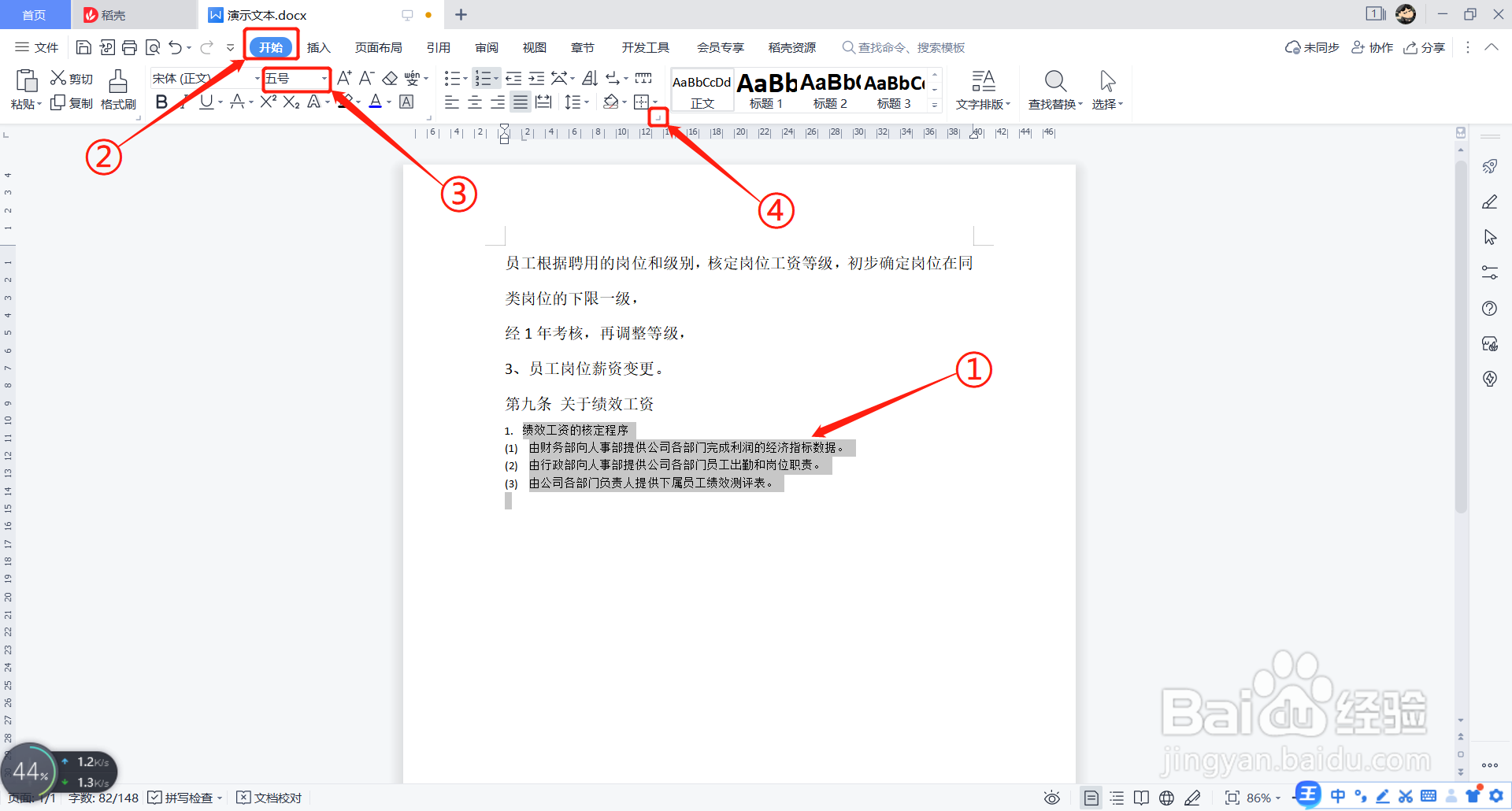 2/5
2/5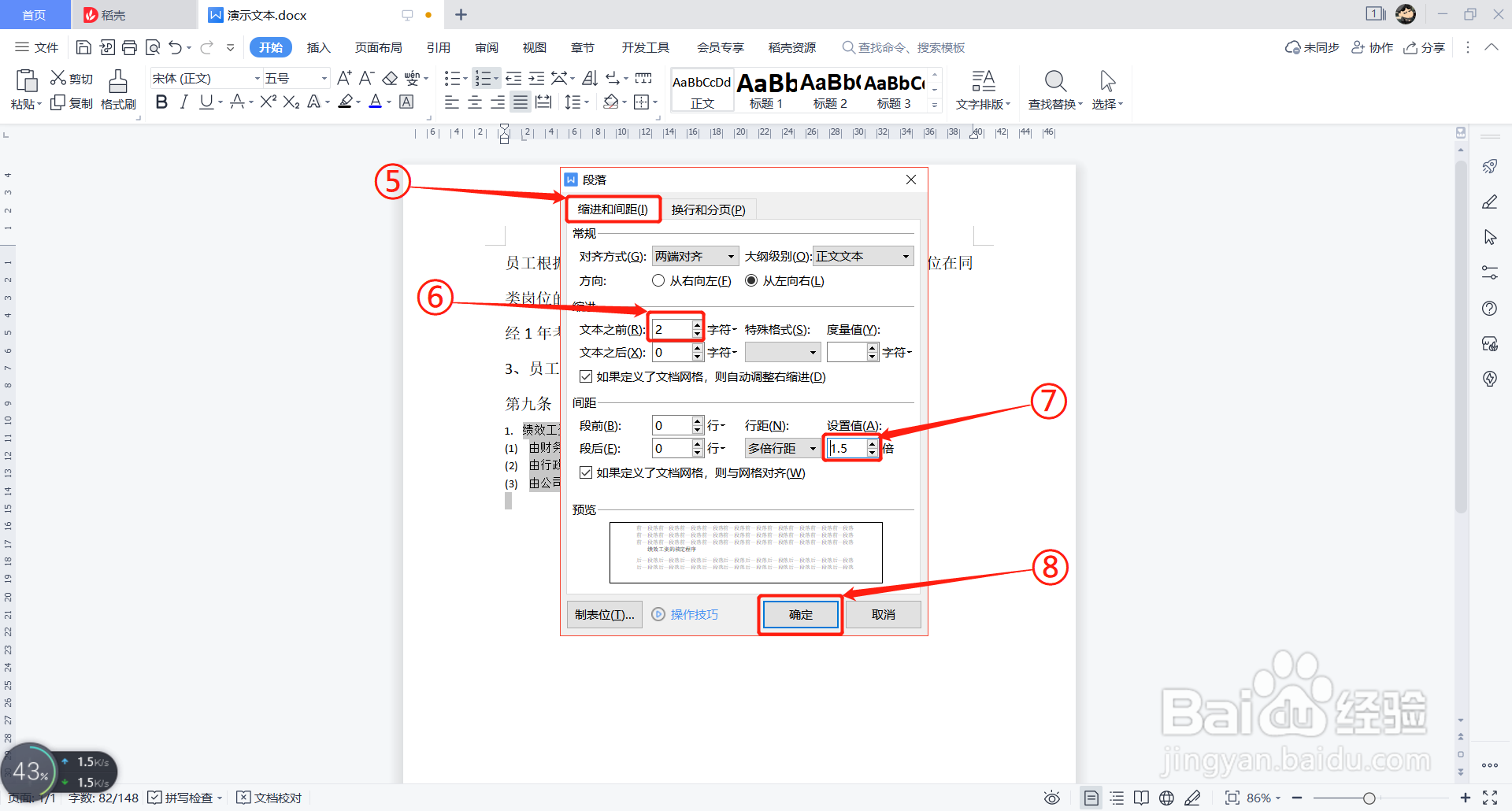 3/5
3/5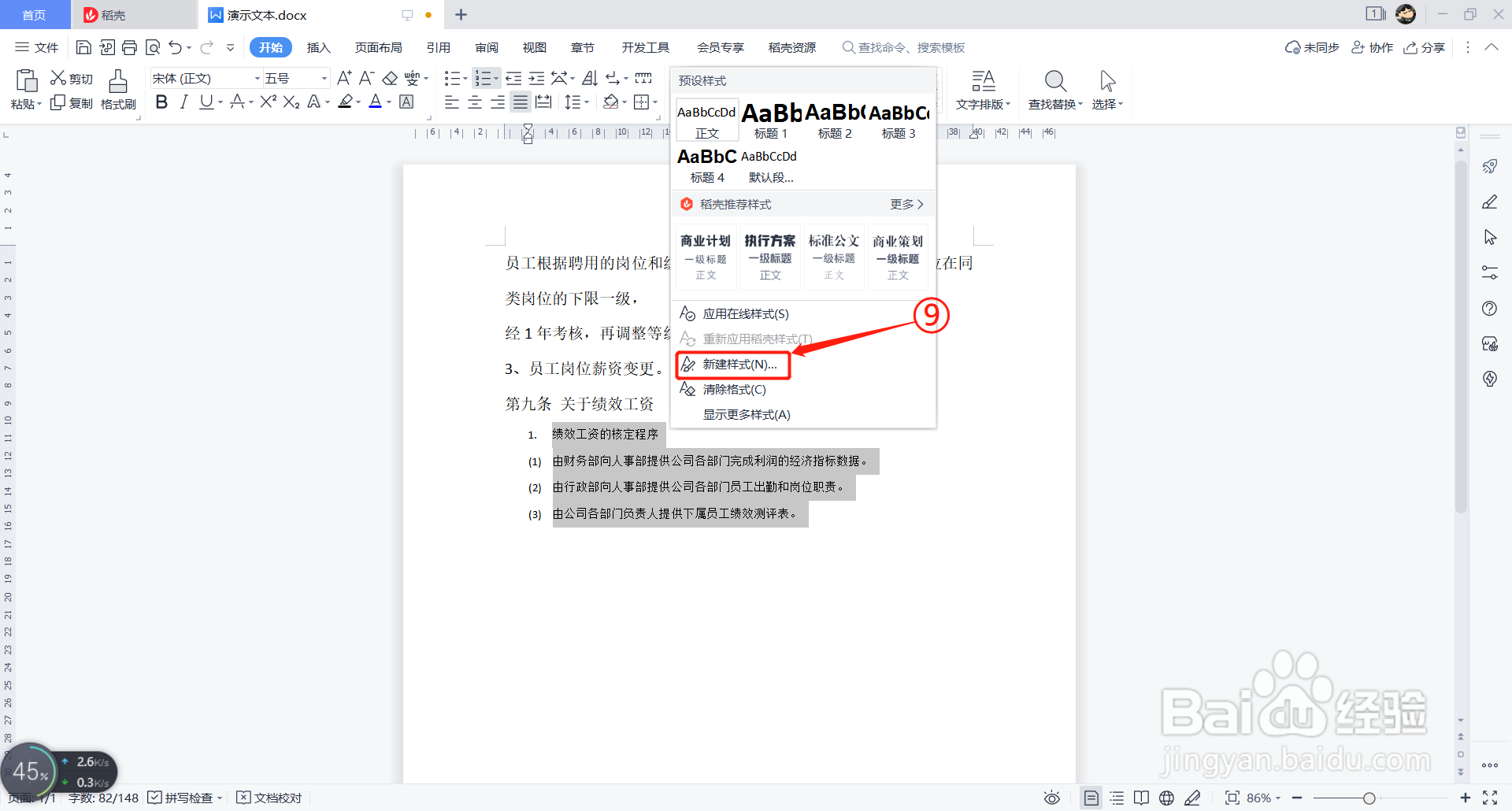 4/5
4/5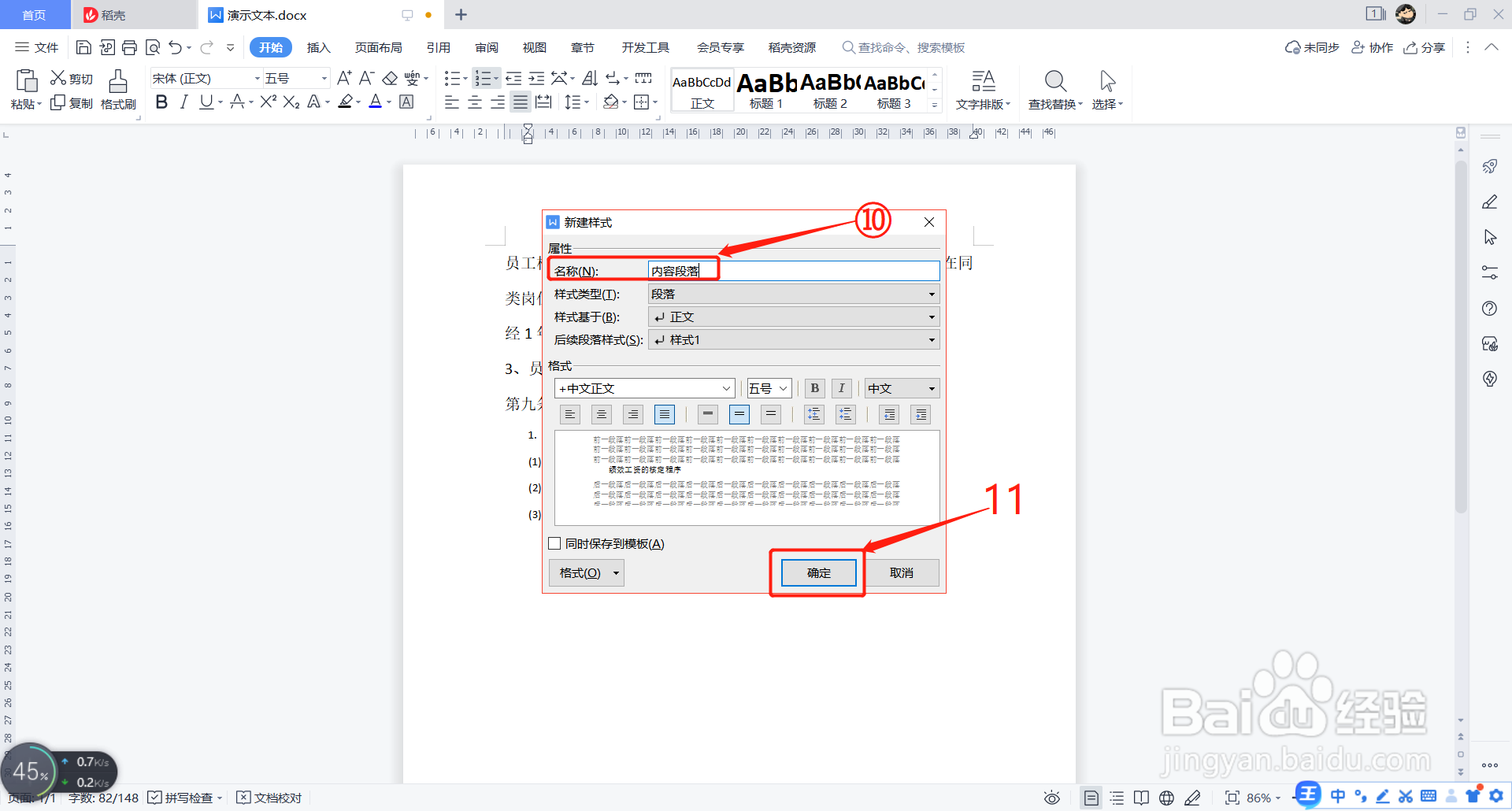 5/5
5/5 注意事项
注意事项
首先选择文档正文内容区域的段落,在【开始】选项卡设置字号大小为
‘五号’,单击【段落】组中的设置框按钮,
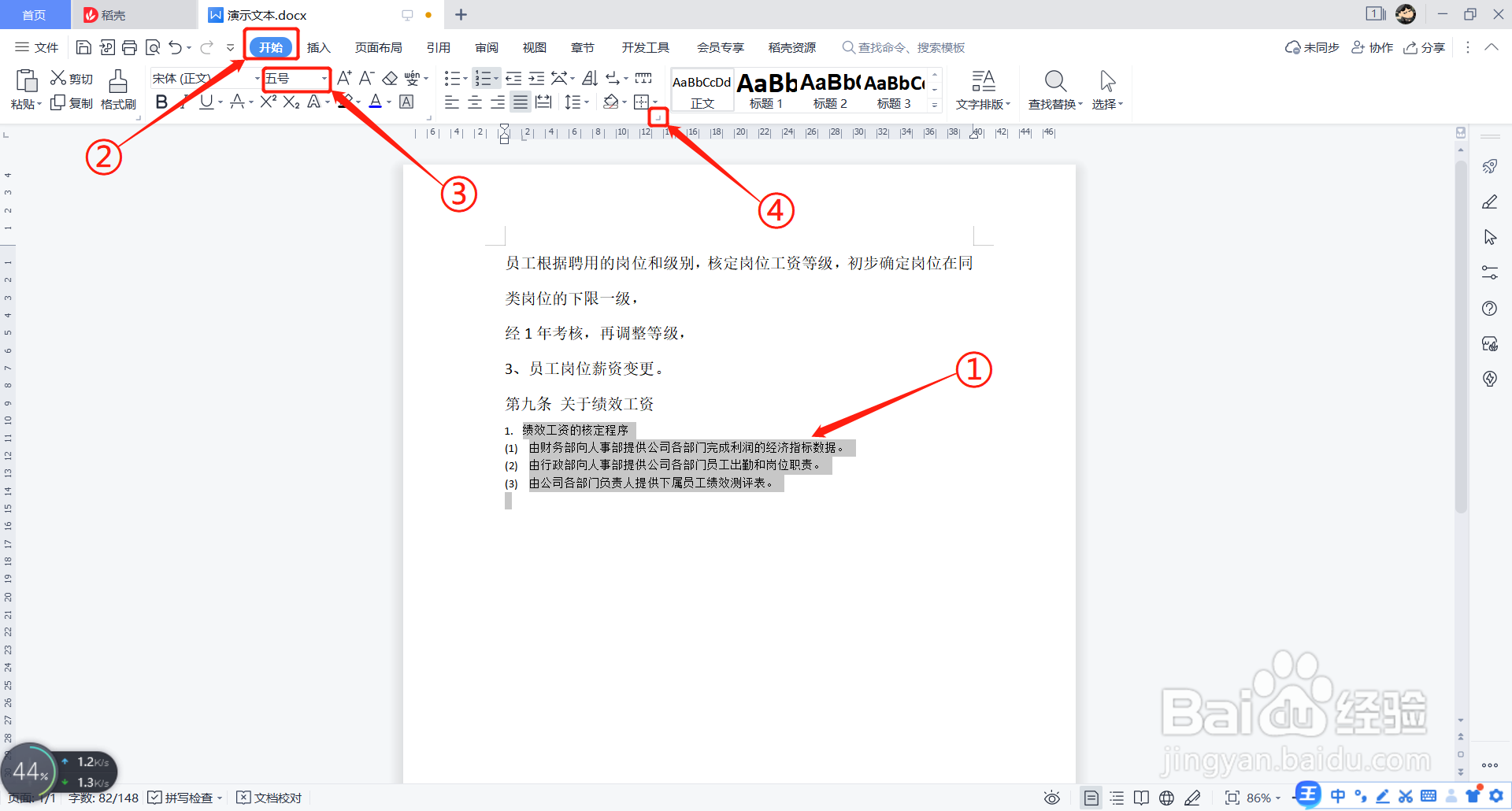 2/5
2/5点击【缩进和间距】,将【文本之前】的数值设置为‘2’字符,行距值设为‘1.5倍’,然后点击【确定】
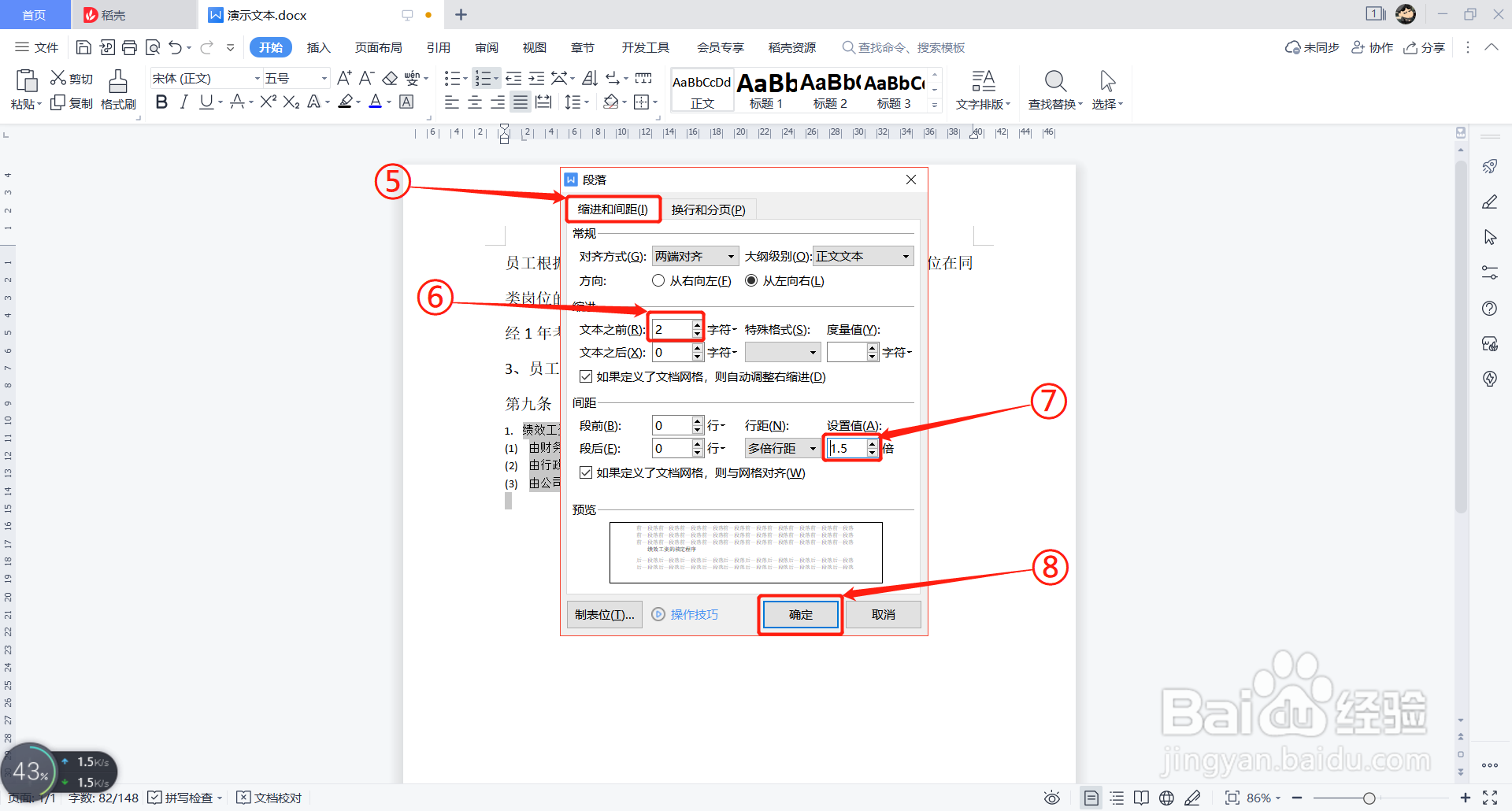 3/5
3/5单击【开始】选项卡中‘样式列表框’,点击【新键样式】,
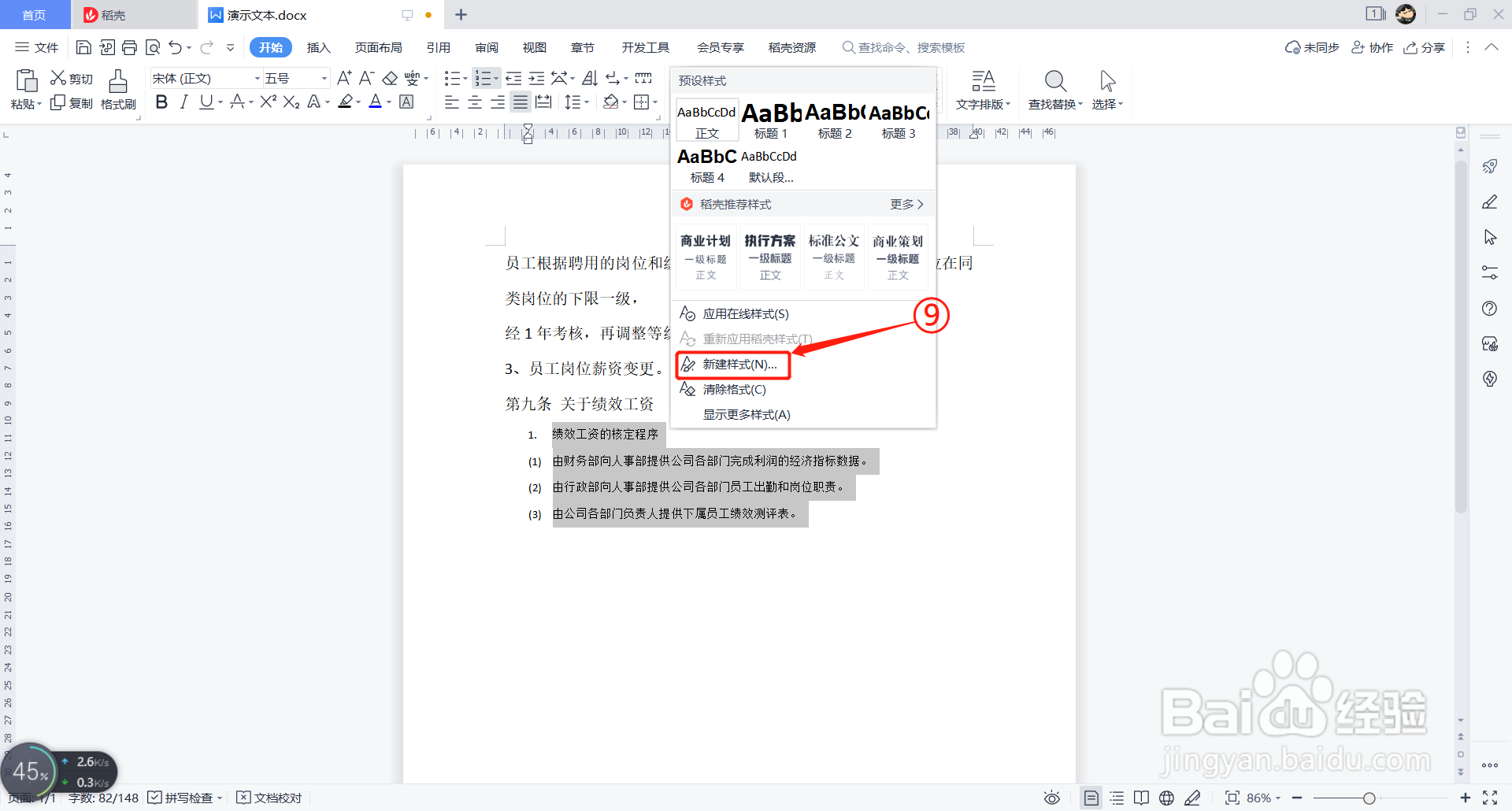 4/5
4/5然后在弹出的设置框中设置新键样式的名称(如内容段落),点击【确定】
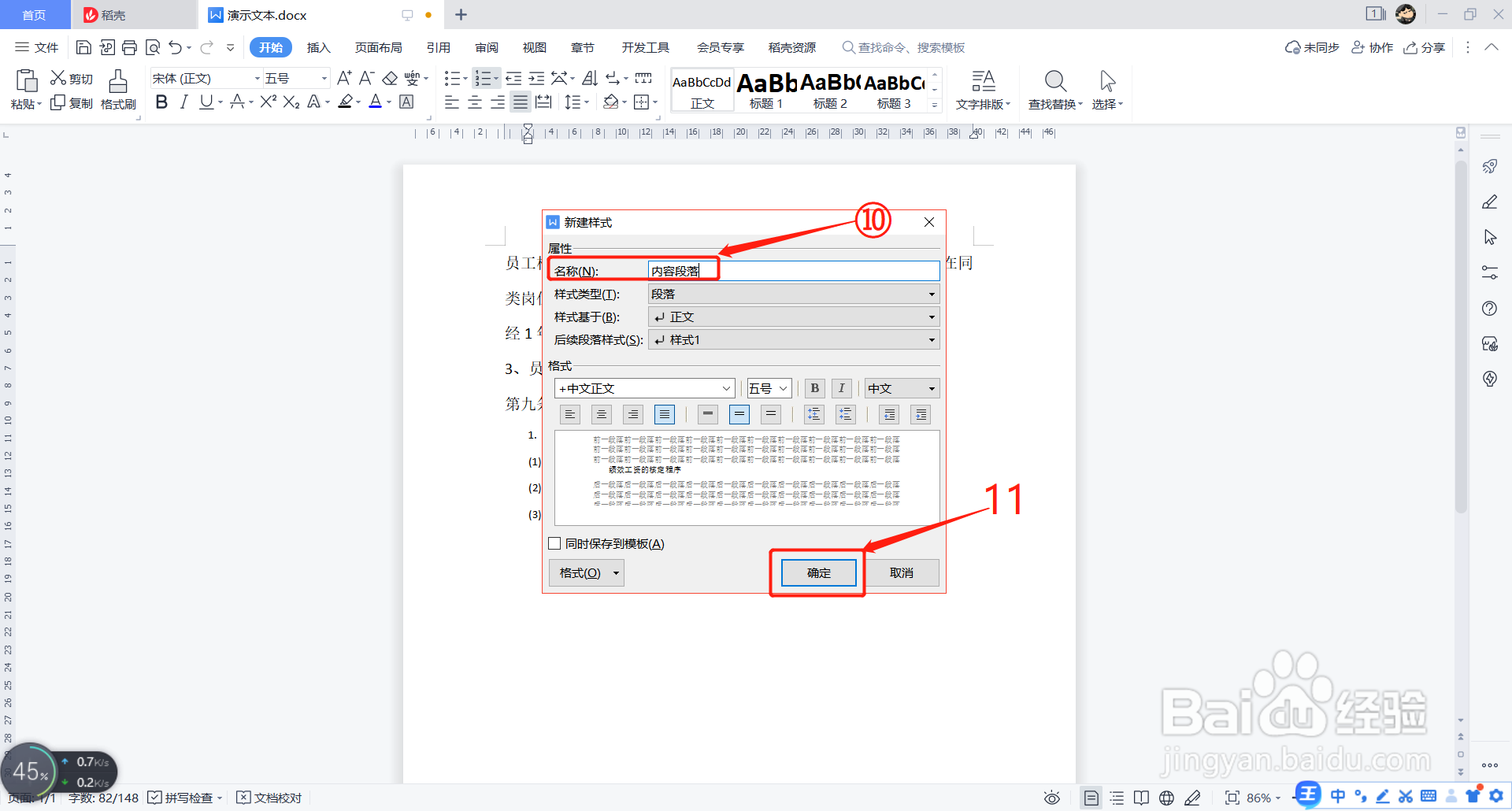 5/5
5/5最后再次点开‘样式列表框’,在选项中选择刚才新键的样式(内容段落),鼠标点击即可
 注意事项
注意事项首先选择文档正文内容区域的段落,在【开始】选项卡设置字号大小为 ‘五号’,单击【段落】组中的设置框按钮,
点击【缩进和间距】,将【文本之前】的数值设置为‘2’字符,行距值设为‘1.5倍’,然后点击【确定】
单击【开始】选项卡中‘样式列表框’,点击【新键样式】,
然后在弹出的设置框中设置新键样式的名称(如内容段落),点击【确定】
最后再次点开‘样式列表框’,在选项中选择刚才新键的样式(内容段落),鼠标点击即可
版权声明:
1、本文系转载,版权归原作者所有,旨在传递信息,不代表看本站的观点和立场。
2、本站仅提供信息发布平台,不承担相关法律责任。
3、若侵犯您的版权或隐私,请联系本站管理员删除。
4、文章链接:http://www.1haoku.cn/art_258578.html
上一篇:鳕鱼胶的做法
下一篇:自制薯片油炸版的做法
 订阅
订阅